#winimage汉化版简介
WinImage汉化版是一款功能全面的镜像管理与磁盘应用工具,专为需要高效处理磁盘镜像的用户设计。此版本为中文破解无限制版,打开即可免费使用,无需注册或激活,操作简单便捷。软件支持多种格式的镜像文件(如IMG、ISO等)的创建、编辑和管理,同时具备强大的磁盘刻录功能,能够轻松实现软盘、硬盘及其他存储设备的备份与恢复。
WinImage不仅提供了高效的镜像压缩技术,还支持对镜像文件的内容进行直接修改,极大提升了用户的操作灵活性。此外,它还兼容多种操作系统环境,确保在不同平台下都能稳定运行。无论是日常的数据备份,还是专业的系统部署,WinImage都能满足您的需求。
有需要的朋友可以前往IT猫扑网下载最新版本,体验这款功能强大的磁盘实用工具带来的便利。无论您是个人用户还是专业人士,WinImage都将为您带来卓越的使用体验!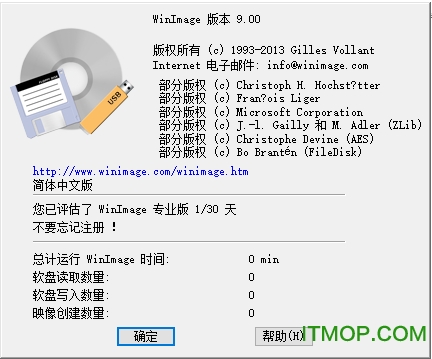
WinImage注册版破解说明
1、双击运行下载的“winimage.exe”应用程序,此时还未注册;
2、退出后,在解压的文件夹中双击“请导入注册表.reg”进行注册表的导入,注册;
3、再次打开就已经注册成功了!
汉化说明:
1、此为汉化安装版,无需原版,直接安装后使用。
2、已注册为专业版,包括 32位和64位程序,由安装程序自动检测安装相应版本。
3、安装后如为英文界面,请选择菜单“Options-Settings”,然后点“Genenal”,在“Language”处选择“简体中文”。
4、本语言包已获得官方授权。大家也可上官方主页下载。
5、此汉化无捆绑。
WinImage用法教程
1、把软盘保存为映像文件
WinImage可以将软盘内容以磁盘映像文件的形式保存在硬盘上,这样就算软盘损坏(软盘很容易损坏),我们也可以随时恢复。
将软盘(如Windows 98启动盘)插入到软驱中,启动WinImage,单击勾选“磁盘→使用磁盘A:”,再单击“磁盘→读取磁盘”,这时Windows 98盘中的内容就显示在WinImage窗口中了。
单击工具栏上的“保存”按钮即可弹出制作磁盘映像文件的对话框,在“文件名”栏中输入映像文件名,在“保存类型”栏中选择一定文件格式,其中IMA为普通映像文件格式,IMZ则为压缩映像文件格式,如win98.ima。之后单击“保存”按钮即可。
2、编辑映像文件
在WinImage中右击文件,选择“提取文件”、“删除文件”或“文件属性”,可以方便地将文件从映像文件中提取、删除,或修改文件名、时间等文件属性。
单击“映像→加入”或“加入一个文件夹”可以往映像文件中添加内容。
3、将映像文件写入软盘
单击WinImage工具栏上的“打开”按钮,将前面制作的映像文件win98.ima加载到WinImage中。
单击“写入磁盘”按钮,即可将映像文件还原写入到软盘中,一张Windows 98启动盘就制作成功了。
4、用WinImage制作和查看ISO
将光盘插入到光驱中,单击“磁盘→创建光盘ISO映像”,选择光驱,并设置ISO文件的保存路径,最后单击“确定”即可生成ISO文件。
单击“打开”按钮,再选择ISO文件,即可查看ISO文件中的内容,可以提取ISO中的文件,但不能修改,也不能保存。生成的ISO文件可以被daemon tools等软件识别成虚拟光驱,可在nero Burning-Rom中刻录成光盘。
5、为映像文件加密
如果映像文件中保存了很重要的信息,那可以用WinImage的加密功能。在保存或另存IMA、IMZ等文件时,单击“保存”下面的“密码”按钮,再两次输入密码即可。此后生成的映像文件再用WinImage打开时,就需要输入密码才能看到内容。
6、生成自解压格式
我们生成的IMA、IMZ映像文件,只有安装了WinImage等软件的电脑才能识别。
但如果我们打开win98.ima映像文件,单击“文件→创建自解压文件”,在向导中,设置来源为已经载入的映像或硬盘中的映像文件;设置自解压界面的功能选项及密码即可。
双击生成的EXE文件,就会弹出窗口,勾选“写入软盘”,确定后就能快速制作启动盘了。
更新日志
WinImage v9.00
1、WinImage可以作为便携软件使用(不需要安装,无注册表修改),请使用“XML 参数”选项。
2、擦除之后,可以将 FAT16和FAT32可引导映像写入可移动驱动器,并重建分区表。
3、兼容 Windows 8。
WinImage v8.50
1、修正与 Windows 7 的兼容问题
8.10 版更新:
1、与 vmware Vmdk Disk 映像兼容
2、修正与 Windows Vista 的兼容问题
WinImage v8.00
1、与微软的 Virtual PC 和 Virtual Server所创建的虚拟硬盘映像相兼容,有只读或读/写两种模式可供选择。
2、支持 NTFS和 Linux EXT2FS/EXT3FS映像(仅用于只读模式)
3、可连接到 Linux 分区(可查看所连接硬盘中 Linux 分区的内容)









